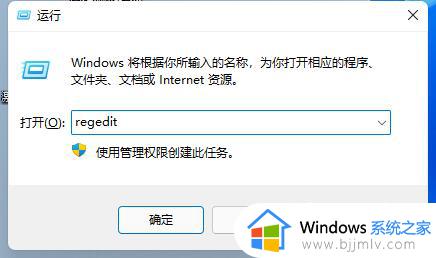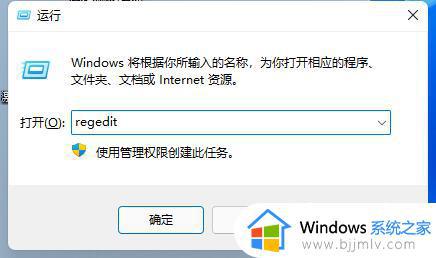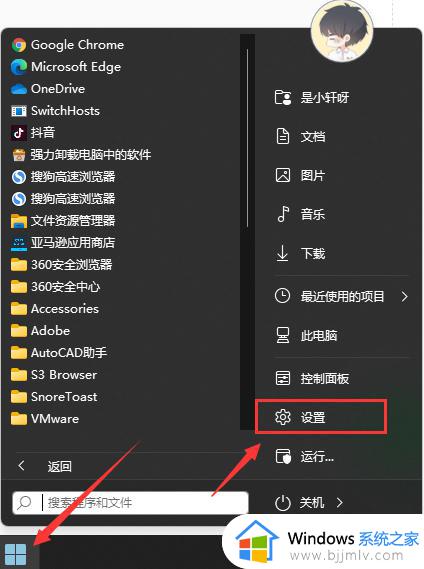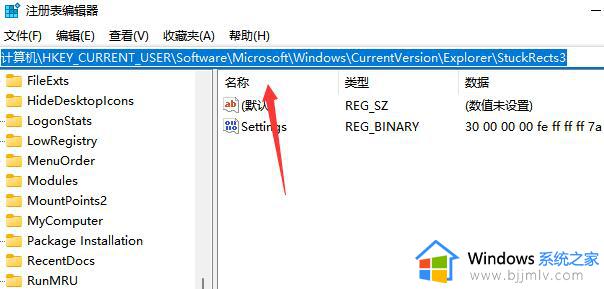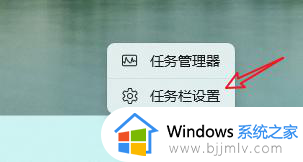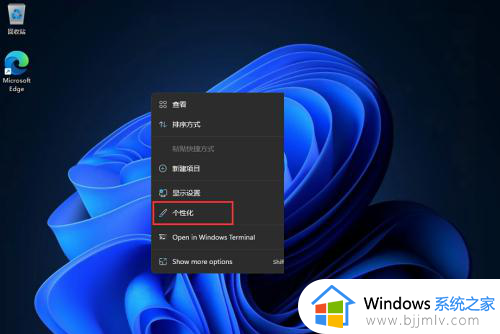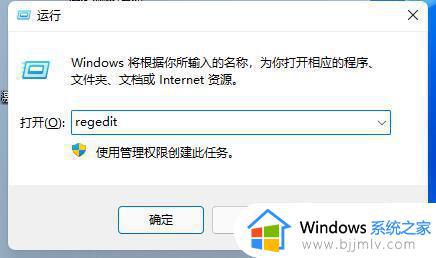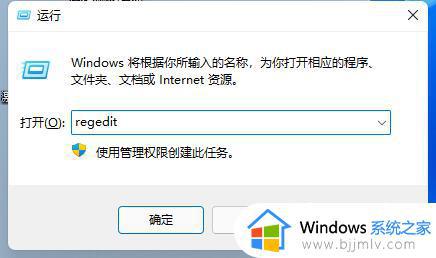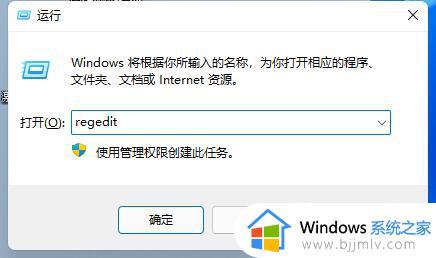win11任务栏怎么靠右 win11任务栏怎么设置靠右
更新时间:2022-08-10 17:10:46作者:qiaoyun
默认情况下,win11任务栏是居中显示的,可是很多人用着很不习惯,就想要让任务栏靠右,但是很多win11系统用户并不知道任务栏怎么靠右,方法也不难,可以通过注册表来实现,现在给大家讲解一下win11任务栏设置靠右的详细方法。
具体步骤如下:
1、按照键盘快捷键Win+R打开运行框,输入【regedit】回车打开注册表。
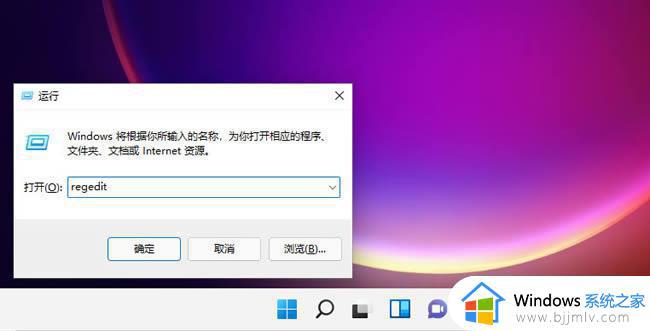
2、然后定位到这里:HKEY_CURRENT_USERSoftwareMicrosoftWindowsCurrentVersionExplorerStuckRects3。
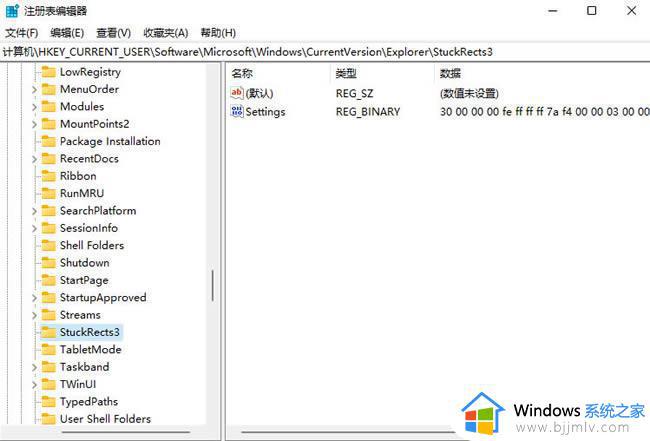
3、然后点击【settings】右键,选择修改。
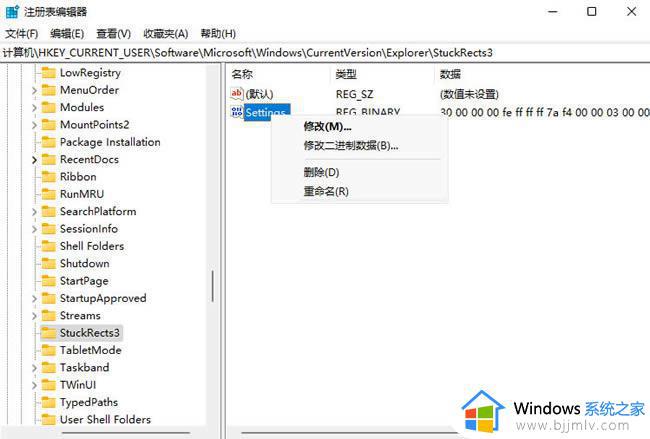
4、然后把FE下面的数值进行修改,把它改成02即可:
01任务栏置顶(在上)
02任务栏在右
03任务栏在下
04任务栏在左
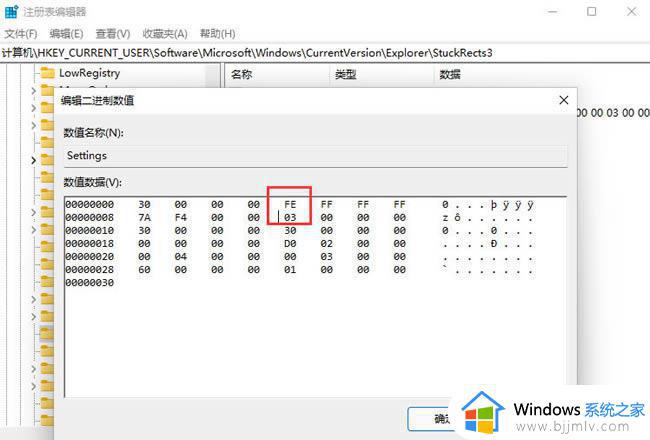
关于win11任务栏怎么靠右就给大家分享到这里了,大家可以根据上面的方法来进行修改即可,相信可以帮助刅大家。